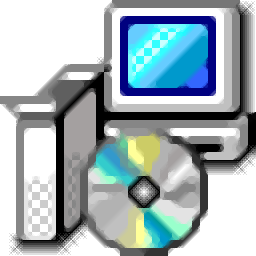
mxcad(梦想CAD工具)
v5.2.20191006 官方版- 软件大小:58.70 MB
- 更新日期:2019-10-26 11:59
- 软件语言:简体中文
- 软件类别:3D/CAD软件
- 软件授权:免费版
- 软件官网:待审核
- 适用平台:WinXP, Win7, Win8, Win10, WinAll
- 软件厂商:

软件介绍 人气软件 下载地址
梦幻CAD软件是一款自主CAD软件,软件使用性能十分稳定,功能众多;用户可以在使用的过程中找到自己想要使用的所有功能模块,为您的作品增添更多的色彩;软件的体积简小,为您节省您的硬盘空间;并且打开速度快,在您着急需要使用的时候,可以及时为您效劳;软件兼容正版AutoCAD软件,让您使用的时候更加方便,不冲突;软件还支持所有的dwf格式的文件,您可以对dwf文件进行导入导出,导入保存文件,为您以后的使用提供方便;导出文件方便您在其他软件的使用;有喜欢想要体验的用户赶快下载使用吧
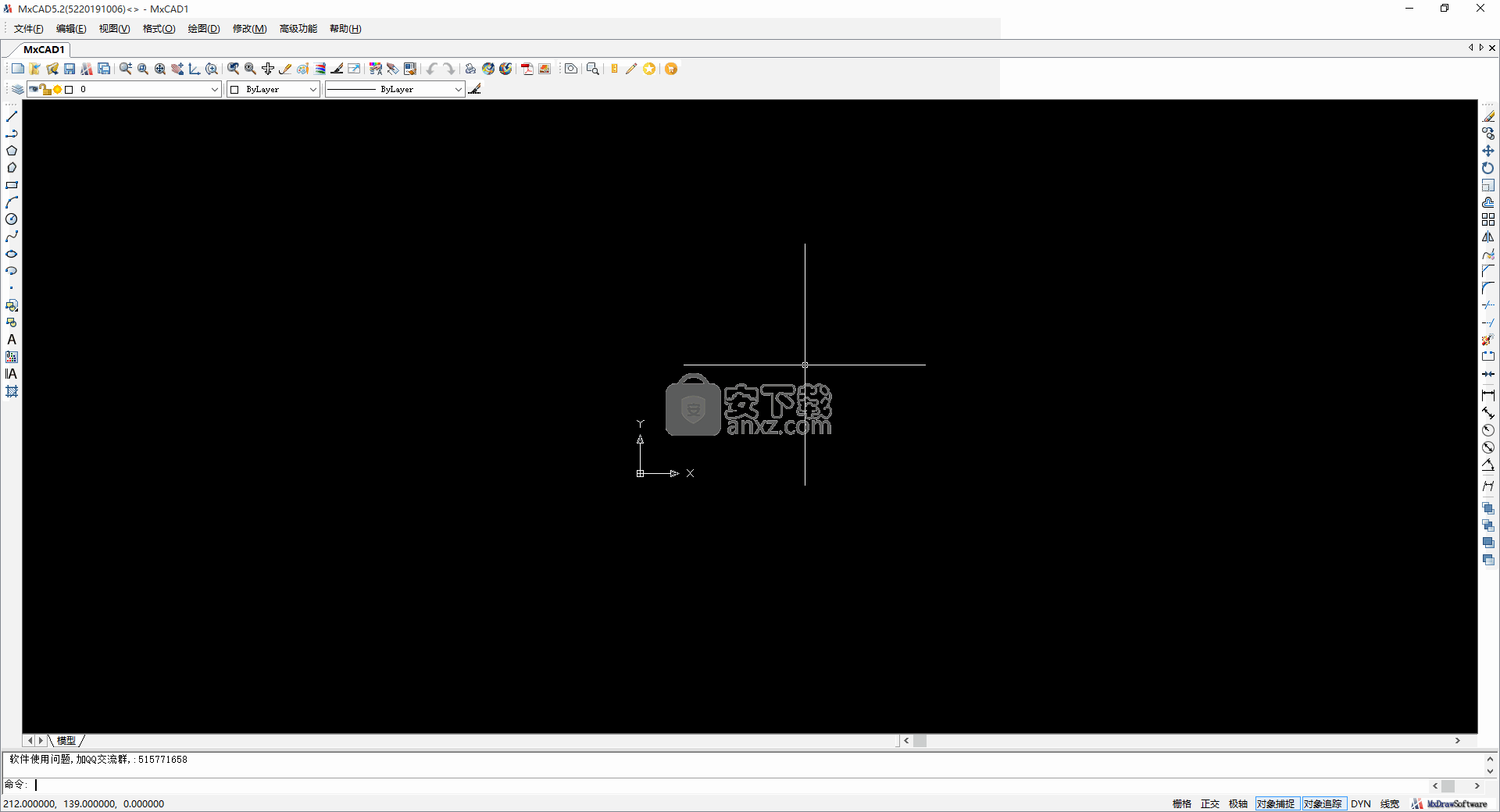
软件功能
高级功能:使用该功能您可以选择DWG转PDF、DWG转图片、DWG剪切、DWG比较、DWG批量转PDF、DWG批量转JPG、图纸显为灰色、DWG批量加密、WG图纸版本转换多个功能进行使用;
删除命令:如果您想要删除您最近绘制的图案部分,那么您可以点击右侧上方的删除命令功能进行删除处理;
插入图片命令:用户在绘制图案的过程中可以点击软件左侧的插入图片命令功能进行图片的插入;
多行文本编辑功能:用户点击左侧的多行文本编辑按钮即可对当前的作品进行文本的添加,添加之后便是您输入时的格式;
离散曲线命令行:用户点击选择想要绘制的实体目标之后点击离散曲线命令功能即可对实体目标实行离散操作;
导入导出DWF文件功能:用户想要使用带我飞文件的时候,您可以点击软件上方的导入或者导出DWF文件功能按钮;
软件特色
修改CAD不等比例块保存问题、修改CAD捕捉时,Z值对捕捉不准的影响
修改图片对象选择后,自动跑到最前面问题、增加shx文件搜索路径设置选项:ShxPath
增加回车运行前一个命令配制选项、增加控制那些CAD图层可以用来选择对象的配制选项。
增加返回CAD块引用的剪切边界功能、增加字典遍历器返回当前对象名称函数。
增加服务器后台,静默批量dwg转jpg例程,非常适用、完善QT调用控件例子TestQtmxdrawxlib,使用qt dumpcpp
增加控制指定图层上的实体,不能选择功能、增加是否自动根据打印区域修证打印页边距功能
安装步骤
1、获取安装包:需要的需要使用的用户可以再本站的下载链接进行安装包的下载获取
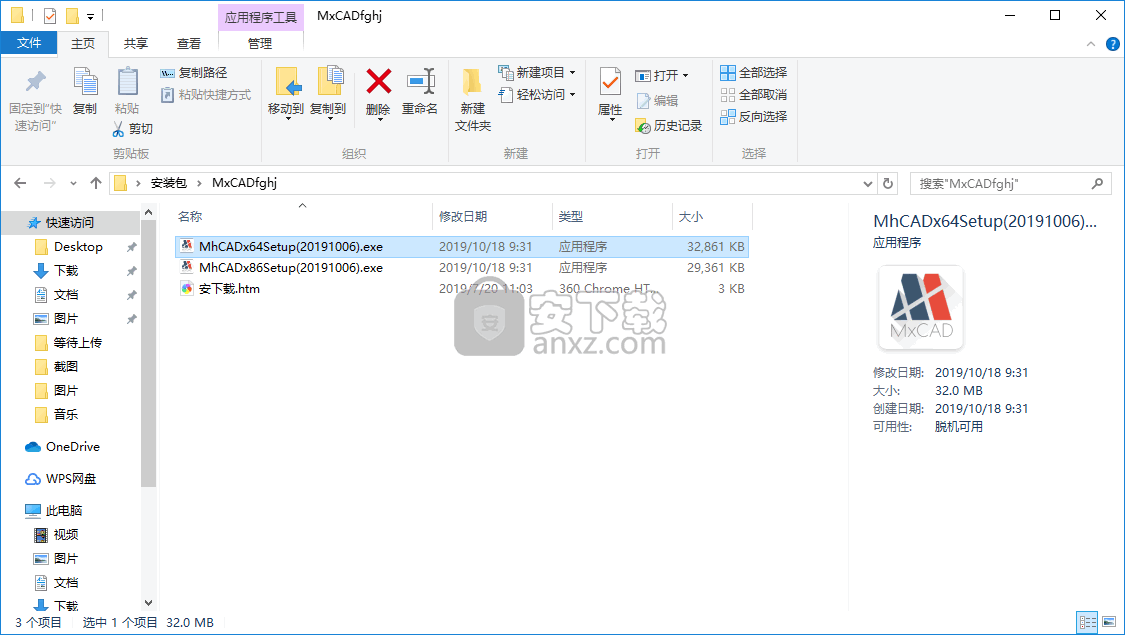
使用方法
1、打开软件,在安装完成的时候勾选立即运行软件,或者使用鼠标双击桌面快捷方式打开软件即可,打开软件之后用户将会看到如下画面
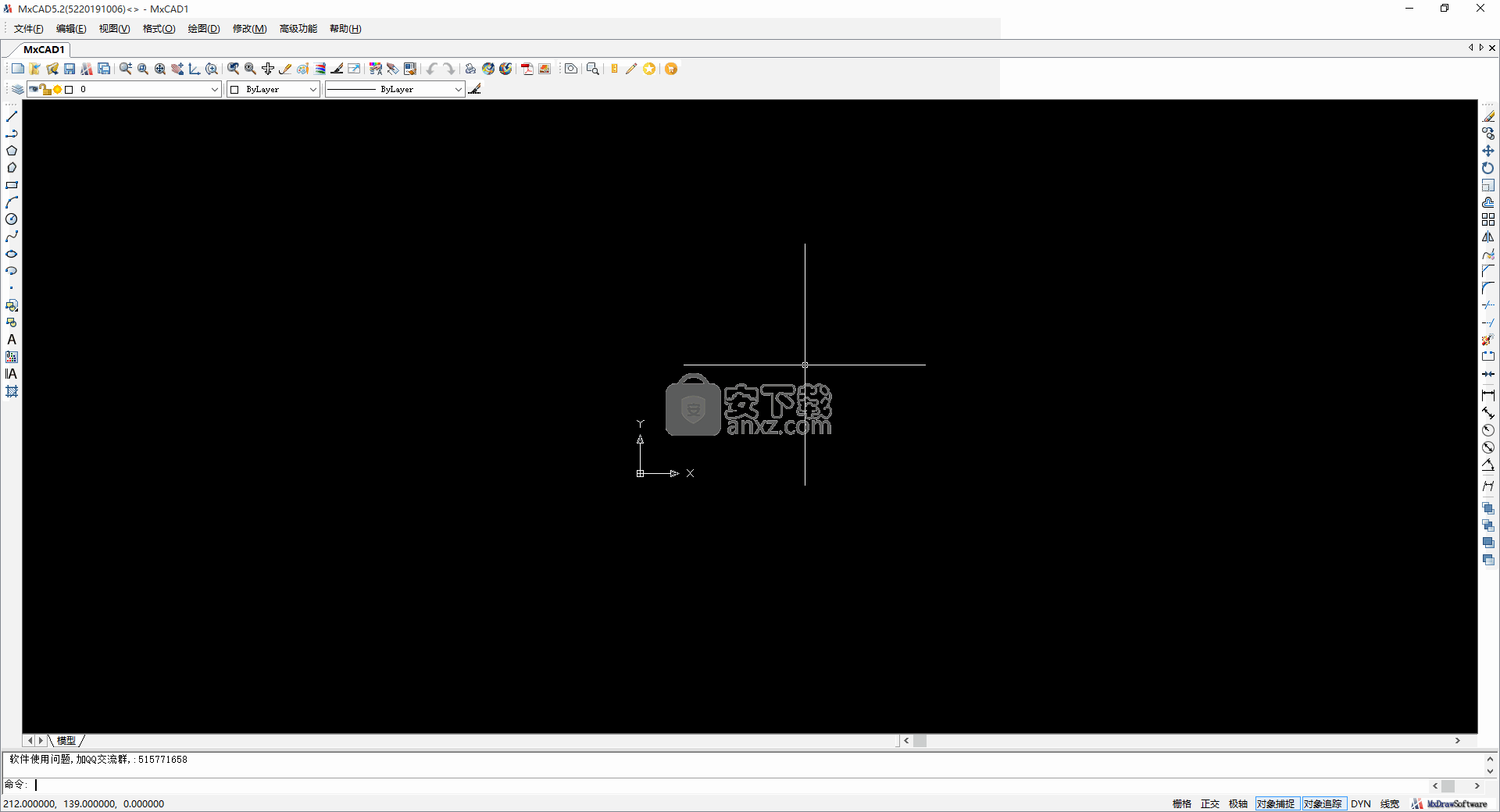
2、新建文件,用户点击软件左上角的文件功能按钮,选择新建即可完成新文件的创建
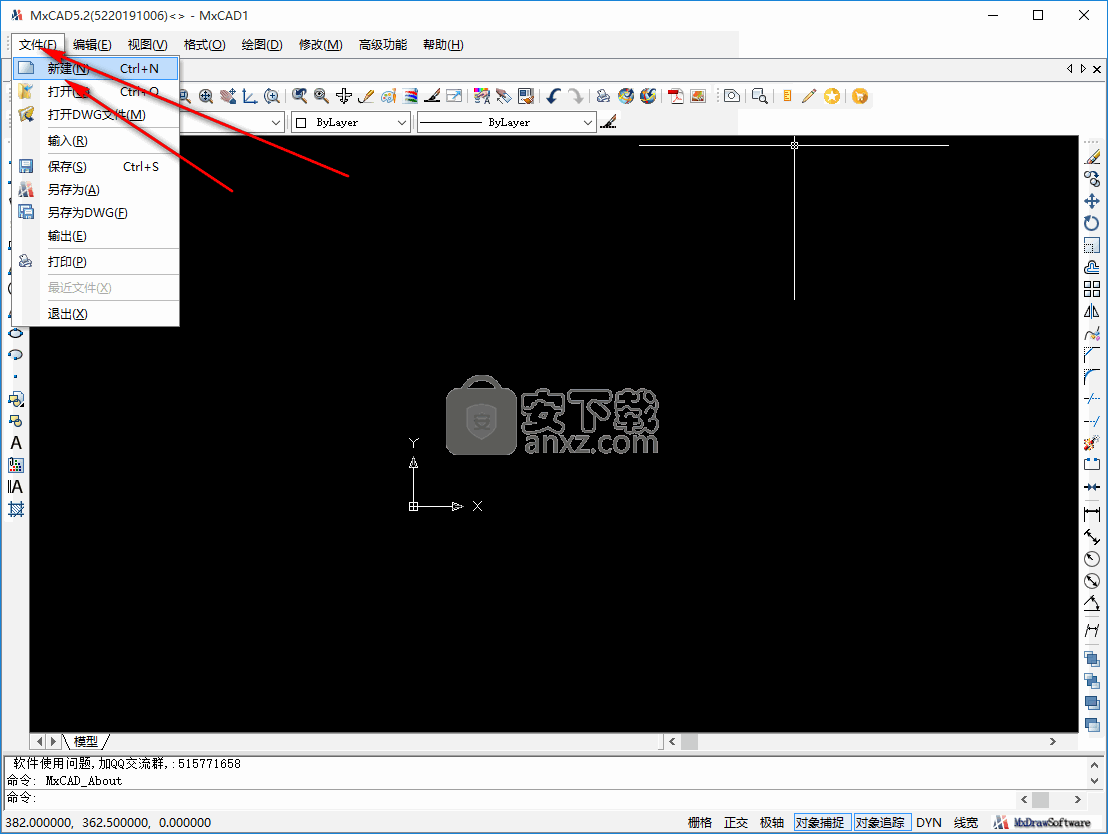
3、新建文件之后,用户可以点击软件你左侧的工具进行使用,工具位置如下图所示
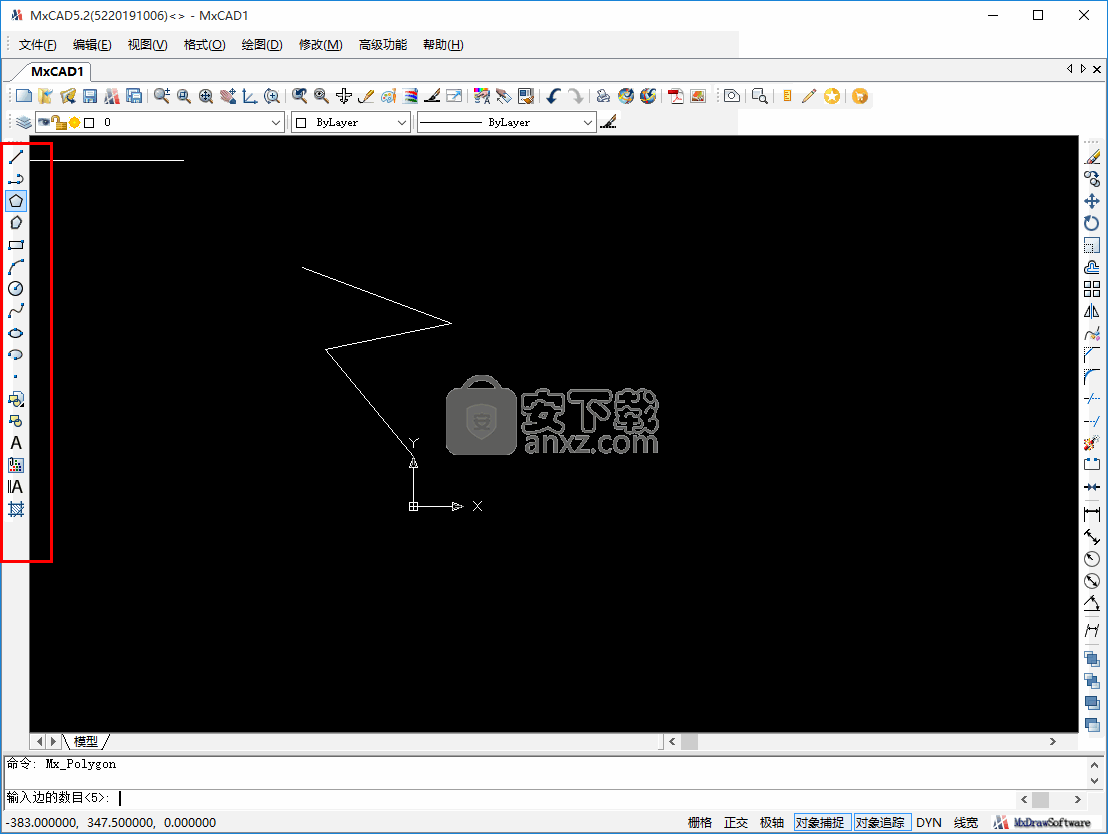
4、选择工具进行使用之后,用户可以在软件上绘制出自己想要的图案,
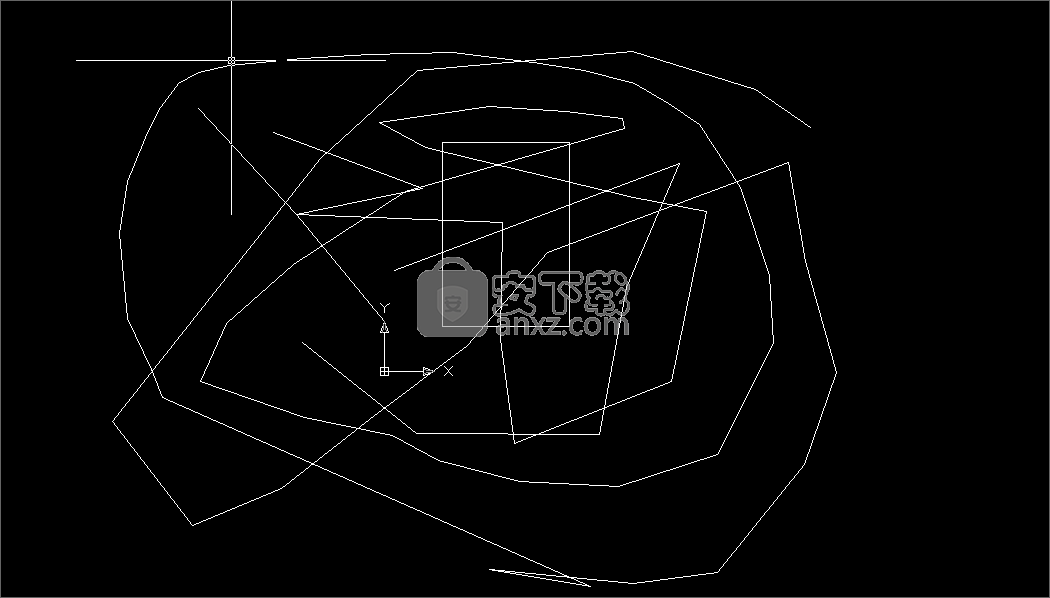
5、图案绘制完成之后,用户使用鼠标右键点击软件屏幕,然后点击确定即可完成本次操作
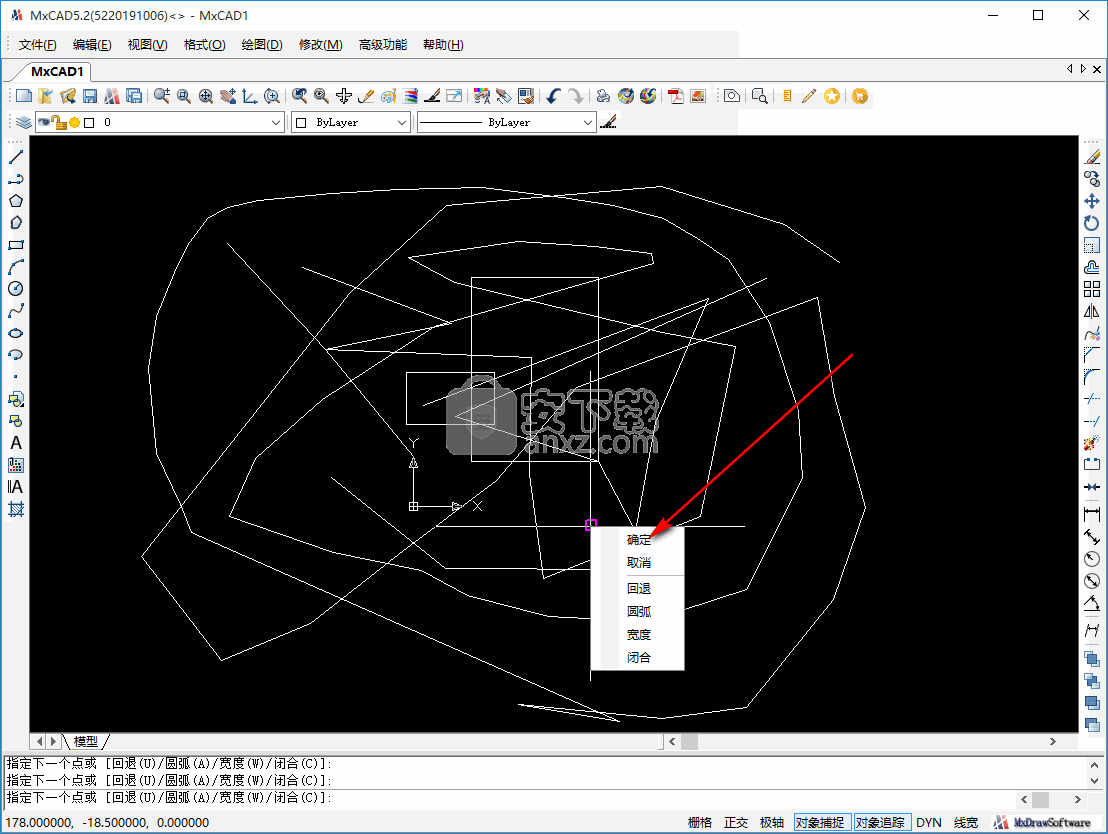
6、文字参数的输入,用户点击软甲工具栏目的“A”字样,输入您想要键入的文字,点击确定即可
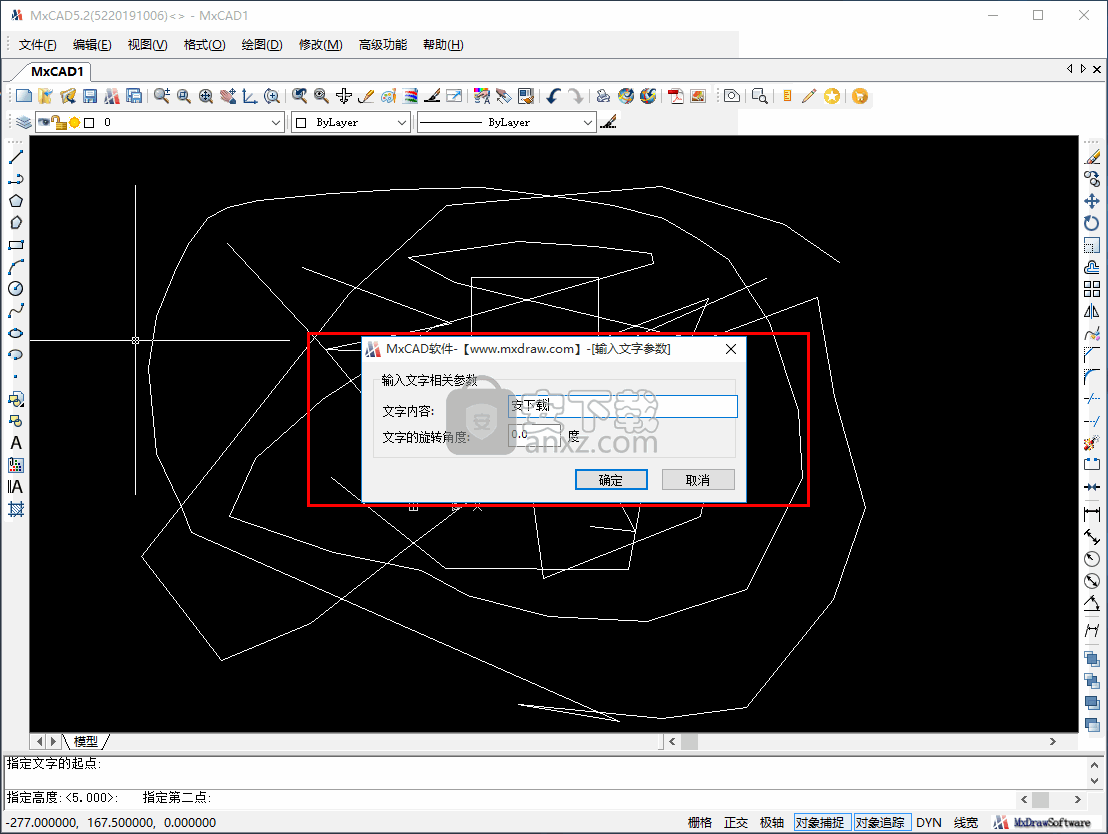
7、创建块,用户点击工具栏的创建块功能,您可以对该块进行定义,输入您想要的名称,设置坐标点
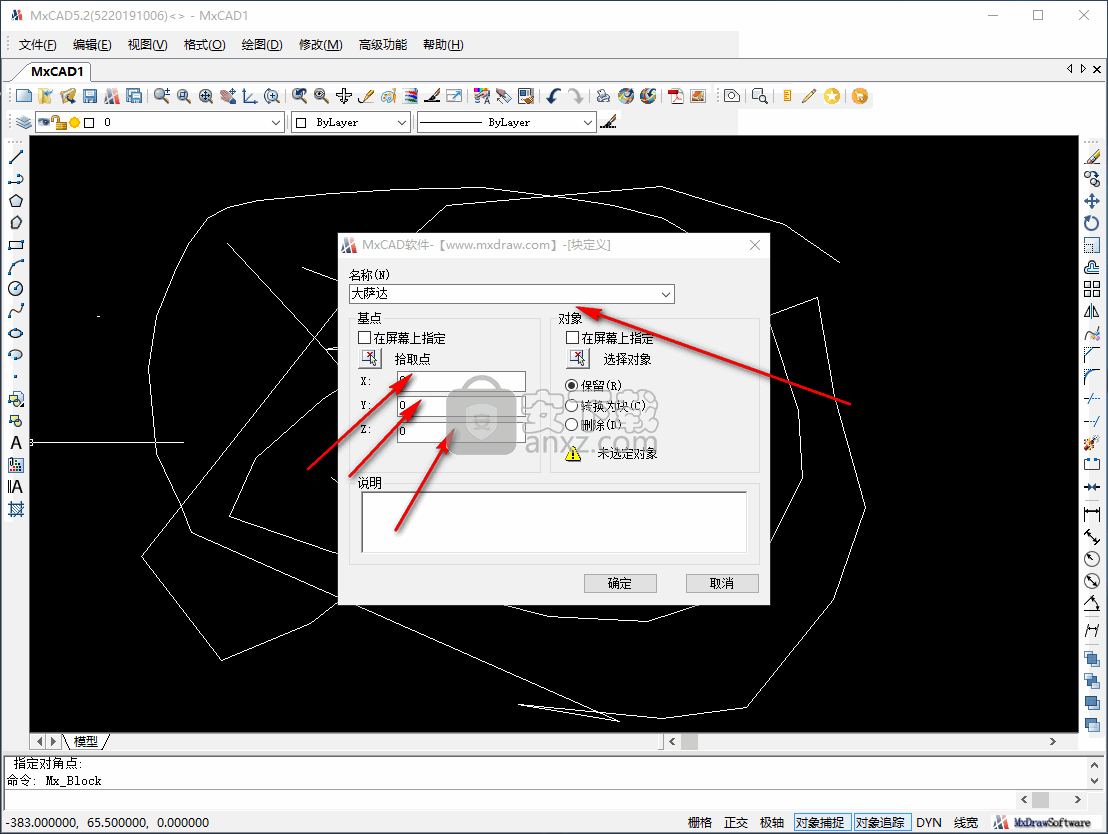
8、批注工具箱,用户点击软件上方的批注工具箱暗牛,选择云线,铅笔,引出批注,坐标批注等功能进行使用
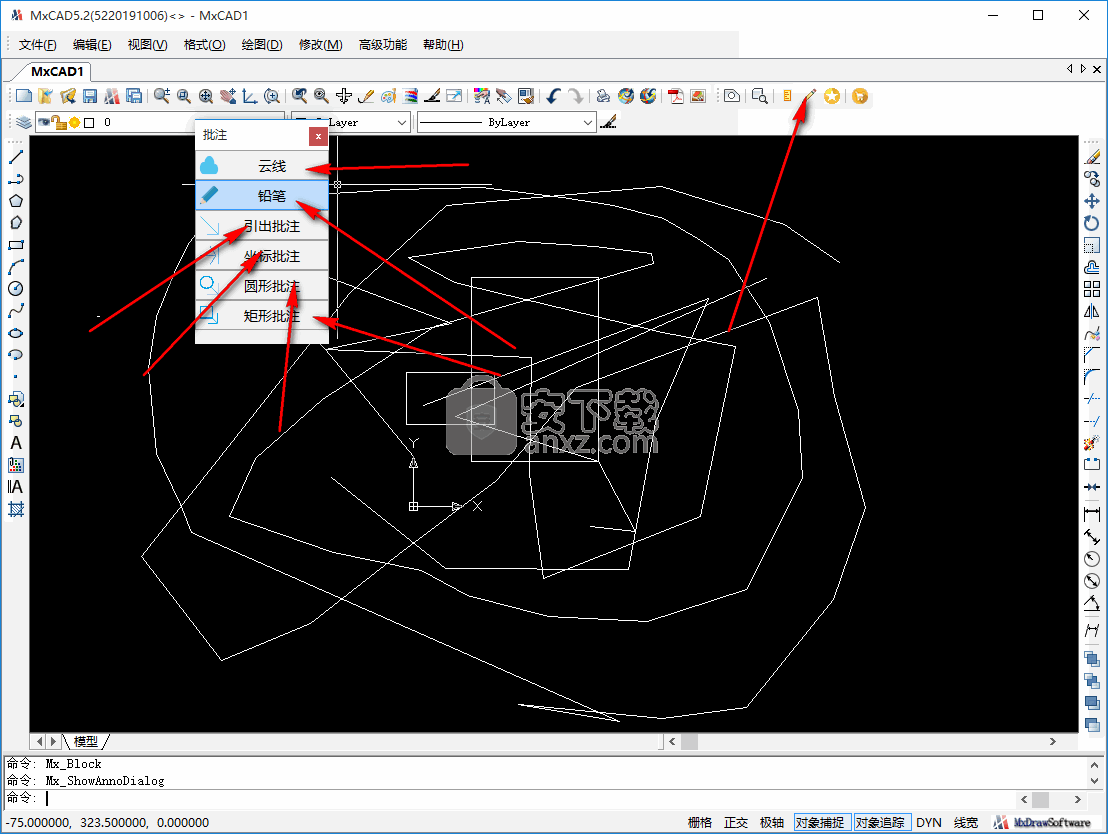
9、选择铅笔进行批注,你可以像下图一样进行批注设置,操作完成后如下图所示
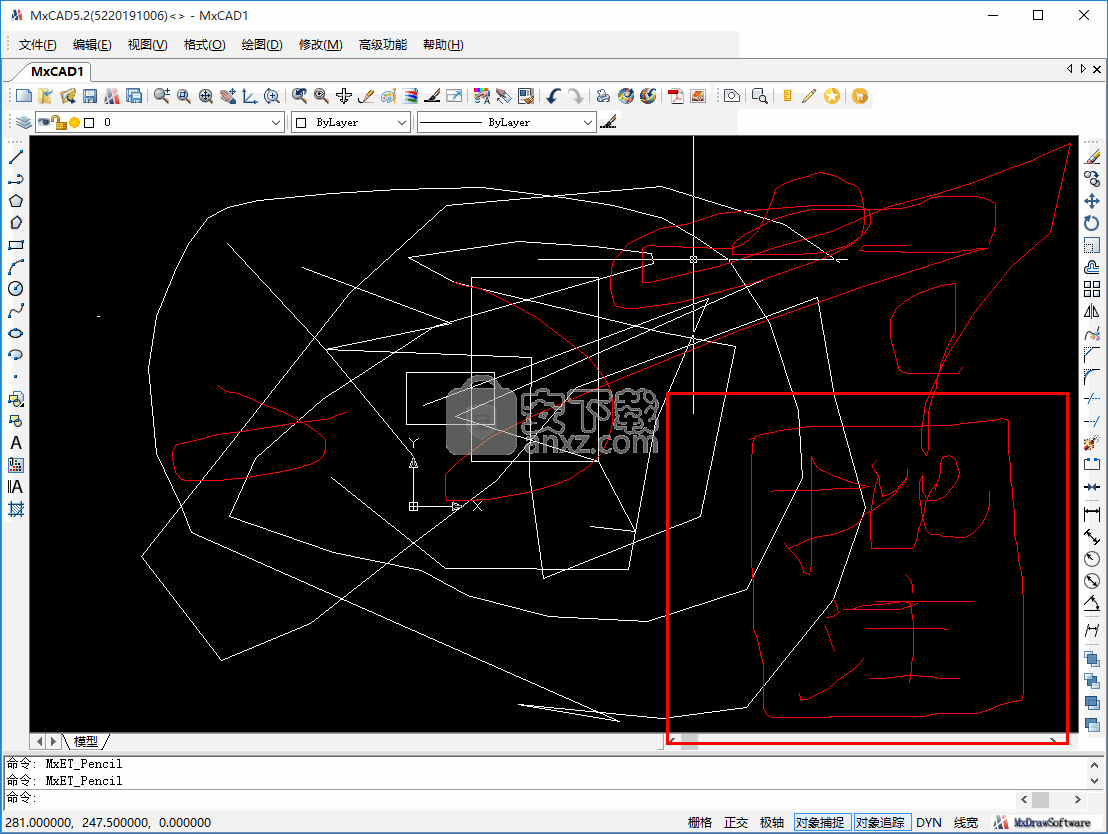
10、直接是用鼠标按住拖动软件绘图位置,选择过后的区域将会自动显示您绘制图案时停留的地方,如下图所示的样式
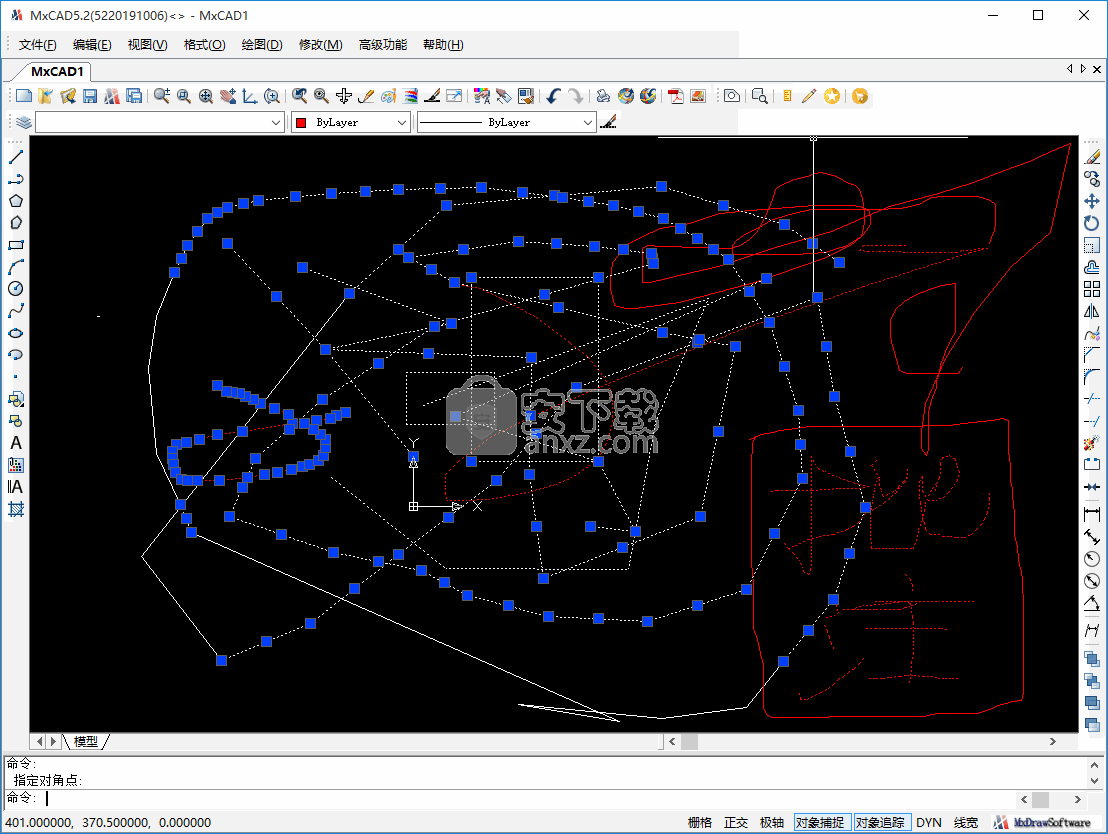
人气软件
-

理正勘察CAD 8.5pb2 153.65 MB
/简体中文 -

浩辰CAD 2020(GstarCAD2020) 32/64位 227.88 MB
/简体中文 -

CAXA CAD 2020 885.0 MB
/简体中文 -

天正建筑完整图库 103 MB
/简体中文 -

Bentley Acute3D Viewer 32.0 MB
/英文 -

草图大师2020中文 215.88 MB
/简体中文 -

vray for 3dmax 2018(vray渲染器 3.6) 318.19 MB
/简体中文 -

cnckad 32位/64位 2181 MB
/简体中文 -

Mastercam X9中文 1485 MB
/简体中文 -

BodyPaint 3D R18中文 6861 MB
/简体中文


 lumion11.0中文(建筑渲染软件) 11.0
lumion11.0中文(建筑渲染软件) 11.0  广联达CAD快速看图 6.0.0.93
广联达CAD快速看图 6.0.0.93  Blockbench(3D模型设计) v4.7.4
Blockbench(3D模型设计) v4.7.4  DATAKIT crossmanager 2018.2中文 32位/64位 附破解教程
DATAKIT crossmanager 2018.2中文 32位/64位 附破解教程  DesignCAD 3D Max(3D建模和2D制图软件) v24.0 免费版
DesignCAD 3D Max(3D建模和2D制图软件) v24.0 免费版  simlab composer 7 v7.1.0 附安装程序
simlab composer 7 v7.1.0 附安装程序  houdini13 v13.0.198.21 64 位最新版
houdini13 v13.0.198.21 64 位最新版 















